Perbaiki Kedutan Tidak Dapat Terhubung ke Obrolan
Bermacam Macam / / April 05, 2023
Tepat setelah peluncuran situs web Twitch, ia terus mendapatkan banyak pengguna dan pengikut karena beragamnya konten media di komunitas. Salah satu fitur yang berkontribusi pada kesuksesan besar situs web adalah fasilitas obrolan. Namun, bagaimana jika Anda menghadapi kesalahan yang mengatakan obrolan Twitch tidak berfungsi saat Anda streaming saluran favorit Anda? Obrolan Twitch mungkin tidak aktif dan Anda mungkin tidak dapat menggunakan fitur obrolan untuk mengobrol dengan pengikut atau teman di saluran. Anda dapat dengan mudah memperbaiki masalah Twitch yang tidak dapat terhubung ke obrolan jika Anda mengetahui alasan masalah ini. Ini mungkin karena gangguan sementara pada browser streaming atau perangkat streaming. Artikel ini membahas metode untuk memperbaiki masalah Twitch chat down di PC Windows Anda.

Daftar isi
- Cara Memperbaiki Kedutan Tidak Dapat Terhubung ke Obrolan
- Metode 1: Metode Pemecahan Masalah Dasar
- Metode 2: Ciutkan dan Perpanjang Kembali Panel Obrolan
- Metode 3: Gunakan Fitur Popout Chat
- Metode 4: Nonaktifkan GIF Emotes
- Metode 5: Situs Twitch Daftar Putih
- Metode 6: Gunakan Aplikasi Twitch
- Metode 7: Hubungi Dukungan Twitch
Cara Memperbaiki Kedutan Tidak Dapat Terhubung ke Obrolan
Alasan mengapa fitur Stream Chat tidak berfungsi di situs web Twitch dijelaskan di bawah di bagian ini.
- Masalah Konektivitas Internet- Kecepatan Koneksi Internet yang terhubung dengan PC Windows mungkin lemah untuk mendukung situs web Twitch.
- Masalah terkait browser- Mungkin ada masalah pada browser web yang Anda gunakan seperti ekstensi web atau cache. Saluran IRC mungkin terganggu oleh alat dan layanan tersebut.
- Masalah dengan layanan Proxy dan VPN- Layanan VPN dan Proksi di PC Anda dapat memperlakukan situs web Twitch sebagai ancaman dan Anda mungkin tidak dapat menggunakan situs web tersebut,
- Kesalahan Eksekusi Skrip Halaman- Skrip halaman diperlukan untuk mengambil sesi IRC dari situs web Twitch. Jika ada kesalahan dalam menjalankan skrip halaman situs web, Anda mungkin menghadapi kesalahan ini.
Di bagian ini, Anda akan menemukan beberapa metode pemecahan masalah umum yang akan membantu Anda memperbaiki obrolan Twitch yang tidak berfungsi. Ikuti mereka dalam urutan yang sama untuk mencapai hasil yang sempurna.
Metode 1: Metode Pemecahan Masalah Dasar
Untuk memperbaiki kesalahan obrolan di platform Twitch, Anda dapat mencoba menerapkan metode pemecahan masalah dasar yang tercantum di sini.
1A. Segarkan Halaman Web
Sebagai metode pertama untuk memperbaiki Twitch tidak dapat terhubung ke masalah obrolan, Anda dapat menyegarkan halaman web tempat Anda membuka situs web Twitch. Untuk melakukannya, Anda dapat mengklik memuat ulang ikon di sudut kiri atas halaman web, atau tekan Ctrl+ tombol R pada saat yang sama untuk memuat ulang halaman.
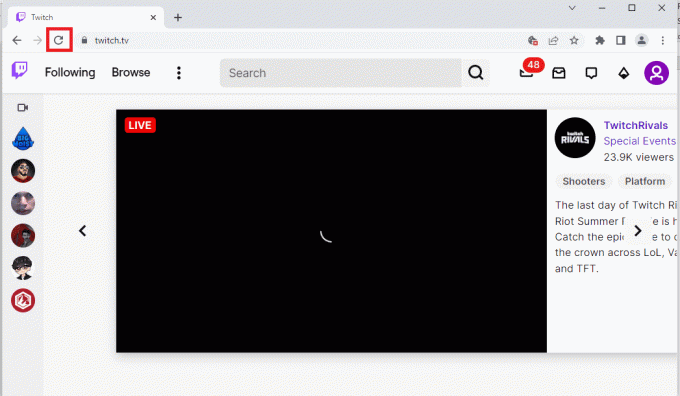
1B. Periksa Koneksi Internet
Cara selanjutnya adalah memeriksa apakah kecepatan koneksi Internet Anda cukup untuk mendukung situs web Twitch. Karena situs web Twitch memiliki banyak konten media, Anda harus menggunakan Koneksi Internet dengan kecepatan minimum 5 Mbps.
1. Luncurkan Google Chrome aplikasi menggunakan bilah pencarian windows di sudut kiri bawah.

2. Buka Tes kecepatan situs web dan klik pada PERGI tombol untuk memeriksa kecepatan Koneksi Internet.

Jika kecepatan Koneksi Internet kurang dari kecepatan minimum yang diperlukan, Anda dapat:
- Ubah paket paket Jaringan Wi-Fi, atau
- Hubungkan PC Windows Anda ke Jaringan Wi-Fi lain menggunakan PUSAT AKSI.
1C. Mulai ulang Perute
Opsi untuk memperbaiki masalah Twitch chat down adalah dengan menyelesaikan gangguan pada router Wi-Fi dan menghapus masalah pada Koneksi Internet, Anda dapat memulai ulang router.
1. Temukan Tombol power di belakang router/modem Anda.
2. tekan tombolnya sekali untuk mematikannya.

3. Sekarang, memutuskankabel daya Router/Modem dan tunggu sampai daya benar-benar terkuras dari kapasitor.
4. Kemudian, menghubungkan kembaliitukabel listrik dan aktifkan setelah satu menit.
5. Tunggu hingga koneksi jaringan terjalin kembali dan coba masuk lagi.
1D. Ganti Peramban Web
Cara selanjutnya yang bisa Anda coba untuk mengatasi kesalahan Twitch yang tidak dapat terhubung ke obrolan adalah dengan menggunakan browser web alternatif di PC Windows Anda. Anda dapat menggunakan bilah pencarian windows untuk menggunakan browser web lain seperti Mozilla Firefox atau Microsoft Edge.

1E. Coba Mode Penyamaran (Di Google Chrome)
Metode untuk memperbaiki kesalahan obrolan Twitch tidak berfungsi saat menggunakan browser web Google Chrome adalah dengan menggunakan mode Penyamaran di browser. Ini akan menonaktifkan semua ekstensi web dan menghapus riwayat di aplikasi dan membantu streaming di situs web Twitch tanpa kesalahan apa pun. Gunakan tautan yang diberikan di sini untuk belajar cara membuka mode Penyamaran di aplikasi Google Chrome.

1F. Periksa Server Twitch
Alasan umum lainnya mengapa kesalahan dalam menggunakan obrolan dapat terjadi pada platform Twitch adalah pemeliharaan server. Anda dapat melihat status Server Twitch di browser web default Anda dan periksa apakah masalahnya ada pada platform Twitch.

1G. Masuk Ulang ke Akun Twitch
Anda dapat mencoba keluar dari akun Twitch Anda dan masuk kembali untuk memperbaiki kesalahan.
1. Buka Google Chrome aplikasi dari bilah Pencarian Windows.
2. Mengunjungi Berkedut situs web, klik pada Profil ikon di sudut kanan atas, dan klik pada Keluar pilihan.

3. Luncurkan ulang Google Chrome aplikasi menggunakan bilah pencarian dan buka Berkedut situs web.
4. Klik pada Gabung tombol di pojok kanan atas.

5. Dalam Gabung tab, masukkan kredensial akun Twitch dan klik Gabung tombol.

Baca juga:Cara Memperbaiki Chrome Kehabisan Memori
1H. Izinkan Cookie di Twitch
Untuk memperbaiki kesalahan Twitch tidak dapat terhubung ke obrolan, Anda harus mengizinkan cookie di platform Twitch atau aplikasi Google Chrome.
1. Buka Google Chrome aplikasi.
2. Arahkan ke Berkedut situs web dan klik pada kunci opsi di sebelah alamat URL.
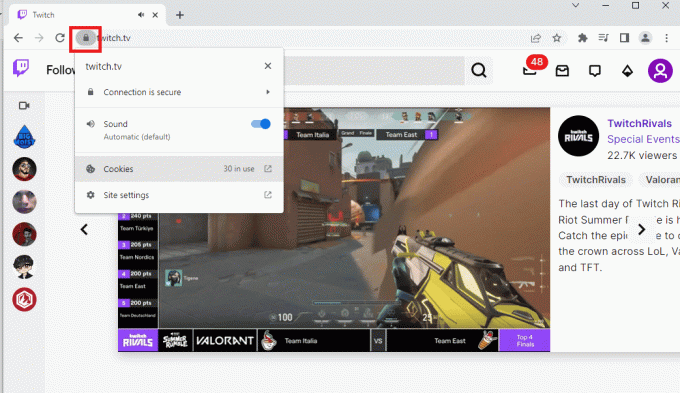
3. Klik pada Kue pilihan untuk menampilkan Cookie sedang digunakan jendela.
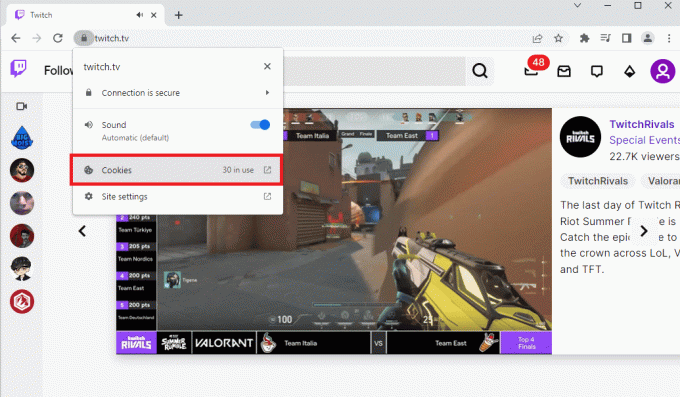
4. Pindah ke Diblokir tab, pilih cookie satu per satu, dan klik Mengizinkan tombol.

5. Klik pada Selesai tombol setelah semua cookie diaktifkan.
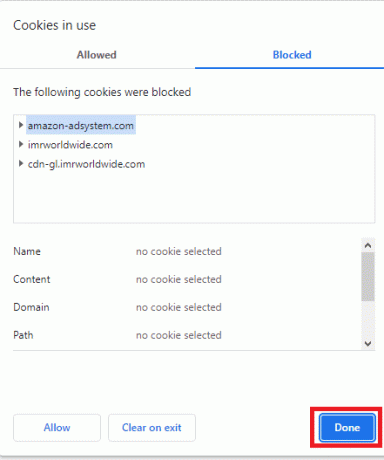
6. Klik pada Muat ulang tombol untuk memuat ulang situs web Twitch setelah perubahan dilakukan.

1I. Nonaktifkan Ekstensi Peramban
Anda dapat menonaktifkan ekstensi web di aplikasi Google Chrome untuk memperbaiki kesalahan chat down Twitch di situs web Twitch.
1. Luncurkan Google Chrome dan klik pada tiga titik vertikal seperti yang dilakukan pada metode sebelumnya.

2. Klik Lebih banyak alat lalu pilih Ekstensi.

3. Matikan sakelar untuk tidak terpakaiekstensi. Di sini, Google Meet Grid View diambil sebagai contoh.
Catatan: Jika ekstensi web tidak penting, Anda dapat menghapusnya dengan mengeklik Menghapus tombol.

Baca juga: Perbaiki AdBlock Tidak Berfungsi di Twitch
1J. Hapus Cache dan Cookie Peramban
Opsi lain untuk memperbaiki kesalahan Twitch tidak dapat terhubung ke obrolan adalah dengan menghapus semua data dan cookie yang di-cache di browser Google Chrome. Ini akan mengurangi waktu jeda dalam memuat halaman web Twitch. Gunakan tautan yang disediakan di sini untuk mengetahuinya cara menghapus data dan cookie cache browser.
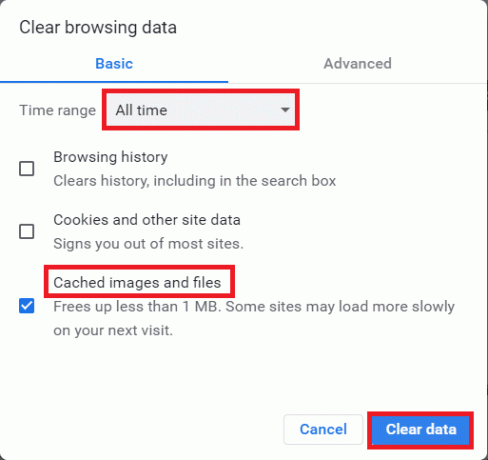
1K. Nonaktifkan VPN dan Server Proxy
Alasan lain yang mungkin untuk kesalahan obrolan Twitch tidak berfungsi di situs web Twitch mungkin karena layanan VPN atau proxy yang Anda gunakan di PC Anda. Untuk memperbaiki masalah ini, Anda dapat menerapkan langkah-langkah yang diberikan di tautan di sini nonaktifkan VPN dan server proxy di Windows 10 di PC Anda.

1L. Ubah Pengaturan DNS
Terkadang, DNS atau Sistem Nama Domain PC Windows Anda mungkin menjadi penyebab kesalahan ini. Anda dapat menggunakan tautan yang diberikan di sini untuk mengubah pengaturan DNS pada PC Anda untuk memperbaiki masalah tersebut.

1M. Setel ulang Cache DNS
Opsi lain untuk memperbaiki kesalahan adalah mengatur ulang cache DNS pada PC Windows Anda ke pengaturan default. Dengan menggunakan tautan yang diberikan di sini, Anda dapat mengetahui metodenya setel ulang cache DNS di PC Anda.

Metode 2: Ciutkan dan Perpanjang Kembali Panel Obrolan
Perbaikan dasar lainnya untuk mengatasi masalah Twitch yang tidak dapat terhubung ke obrolan adalah dengan memperbaiki kesalahan pada jendela obrolan. Anda dapat mencoba menciutkan dan memperluas kembali panel obrolan di situs web Twitch.
1. Buka Berkedut situs web dan streaming saluran yang ingin Anda tonton.
2. Klik pada Runtuh tombol pada ALIRAN OBROLAN panel.

3. Klik pada Memperluas tombol untuk memperluas kembali panel obrolan di situs web Twitch.

Baca juga: Perbaiki Format Sumber Daya Twitch Tidak Didukung
Metode 3: Gunakan Fitur Popout Chat
Jika Anda tidak dapat menggunakan panel obrolan pada saluran di situs web Twitch Anda, Anda dapat menggunakan jendela obrolan Popout.
1. Arahkan ke Berkedut situs web dan streaming saluran apa pun di situs web.
2. Klik pada pengaturan Chat pilihan di ALIRAN OBROLAN panel.

3. Klik pada Obrolan Munculan pilihan dalam daftar yang ditampilkan.

4. Kamu dapat melihat ALIRAN OBROLAN pop up ke jendela berikutnya pada browser.
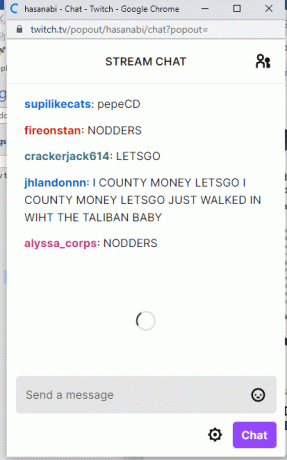
Metode 4: Nonaktifkan GIF Emotes
Alasan lain yang mungkin untuk kesalahan Twitch chat down adalah emotes animasi atau GIF dalam obrolan. Karena ini adalah konten media yang membutuhkan lebih banyak grafik, obrolan mungkin macet. Anda dapat menonaktifkan emote GIF sepenuhnya untuk memperbaiki kesalahan Twitch tidak dapat terhubung ke obrolan.
1. Buka Google Chrome peramban web.
2. Pergi ke Berkedut situs web dan streaming saluran apa pun.
3. Klik pada pengaturan Chat opsi di sudut kanan bawah jendela obrolan.

4. Klik pada Penampilan Obrolan pilihan dalam daftar pop-up.

5. Beralih Mati itu Emot Animasi opsi untuk menonaktifkan emotes GIF.

Baca juga: Perbaiki Kesalahan Unduhan Twitch Leecher
Metode 5: Situs Twitch Daftar Putih
Jika kesalahan obrolan Twitch tidak berfungsi disebabkan saat streaming situs web di browser web, Anda dapat memeriksa pengaturan ekstensi web, AdBlock. Saat menggunakan ekstensi AdBlock, situs web Twitch dapat ditambahkan ke daftar yang ditolak. Anda dapat memperbaiki kesalahan ini dengan mengikuti salah satu dari dua metode berikut:
Opsi I: Nonaktifkan Ekstensi Web AdBlock
Anda dapat menonaktifkan sementara ekstensi web AdBlock dengan mengikuti langkah-langkah untuk menonaktifkan ekstensi web seperti yang dijelaskan sebelumnya.
Opsi II: Tambahkan Situs Web Twitch ke Daftar Putih
Anda dapat menambahkan situs web Twitch ke daftar putih di ekstensi AdBlock.
1. Mengunjungi Berkedut situs web dan klik pada Ekstensi opsi di bilah atas.
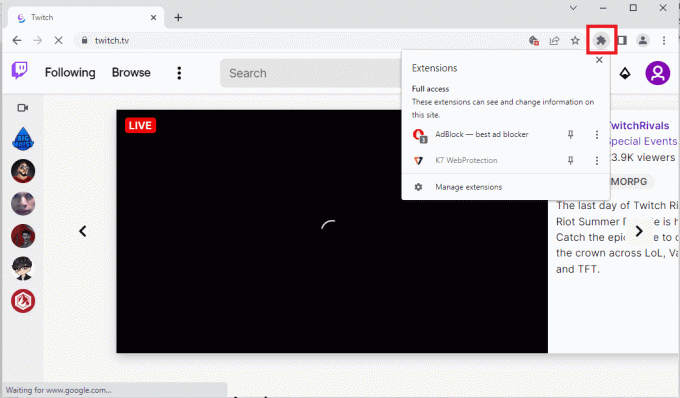
2. Klik pada AdBlock – pemblokir iklan terbaik perpanjangan.

3. Klik pada Selalu tombol pada Berhenti sejenak di situs ini bagian untuk menambahkan situs web Twitch ke daftar yang diizinkan.

Metode 6: Gunakan Aplikasi Twitch
Jika Anda menghadapi masalah Twitch yang tidak dapat terhubung ke obrolan saat menggunakan situs web, Anda dapat menggunakan aplikasi khusus Twitch Windows sebagai alternatif. Ini akan memungkinkan semua fungsi dan Anda dapat memperbaiki kesalahan dengan mudah.
1. Luncurkan Google Chrome aplikasi.
2. Buka situs web resmi dari Berkedut aplikasi dan klik pada Unduh tombol.

3. Klik dua kali pada file yang diunduh untuk menjalankan file yang dapat dieksekusi Twitch.
4. Klik pada Install tombol dan klik pada Ya tombol untuk memberikan hak administratif.
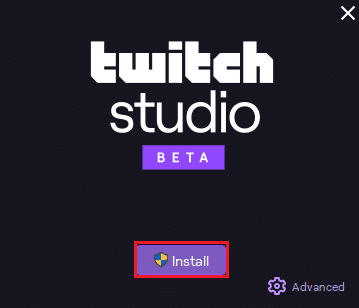
5. Klik pada Berikutnya tombol pada petunjuk di layar dan klik pada Menyelesaikan tombol di jendela terakhir.
Baca juga:Cara Memperbaiki Kesalahan Jaringan 2000 di Twitch
Metode 7: Hubungi Dukungan Twitch
Sebagai upaya terakhir untuk mengetahui cara memperbaiki masalah, Anda bisa hubungi tim dukungan komunitas Twitch. Gunakan tautan di browser web default Anda, berikan detail yang diperlukan di bidang dan atasi kesalahannya. Anda akan menerima email balasan dalam waktu seminggu yang menjelaskan solusi dan penyebab kesalahan.

Direkomendasikan:
- Cara Memperbaiki Civilization 5 Runtime Error di Windows 10
- Perbaiki Kesalahan YouTube 400 di Google Chrome
- Perbaiki Aplikasi Twitch Tidak Mendeteksi Game WOW dan Addons
- Perbaiki Twitch Not Going Fullscreen di Windows 10
Metode untuk memperbaikinya Kedutan tidak dapat terhubung ke obrolan masalah dijelaskan dalam artikel. Harap beri tahu kami metode mana yang berfungsi untuk memperbaiki masalah Twitch chat down di bagian komentar. Jangan ragu untuk memberikan saran dan pertanyaan Anda tentang hal yang sama di komentar juga.

Elon Decker
Elon adalah penulis teknologi di TechCult. Dia telah menulis panduan cara kerja selama sekitar 6 tahun sekarang dan telah membahas banyak topik. Dia suka membahas topik yang terkait dengan Windows, Android, dan trik serta tips terbaru.



